Kamatne stope predstavljaju ključni aspekt vaših finansija, bilo da upravljate pozajmicama ili štednjom. Ove stope diktiraju iznos koji ćete platiti za zajam ili zaraditi na svojoj ušteđevini tokom određenog vremenskog perioda.
Excel funkcija RATE je alatka koja vam omogućava da precizno izračunate ove stope, pojednostavljujući finansijsko planiranje i donošenje informisanih odluka. Proračuni za kamatne stope na kredite i štednju suštinski su isti, uz manju izmenu u pogledu toga ko kome duguje.
Razumevanje kamatnih stopa na kredite i štednju
Pre nego što se upustimo u detalje Excel-ove funkcije RATE, hajde da razjasnimo razliku između kamatnih stopa za kredite i štedne račune.
- Kamatne stope na kredite: Kada pozajmljujete novac, kamatna stopa predstavlja cenu zaduživanja. Ona se izražava kao procenat pozajmljene glavnice i dodaje se na prvobitni iznos koji dugujete. Više kamatne stope na kredit znače veće ukupne troškove tokom perioda otplate kredita.
- Kamatne stope na štednju: S druge strane, kada uložite novac na štedni račun, kamatna stopa određuje kako će vaš novac rasti tokom vremena. Ova stopa je izražena kao procenat, a zarađena kamata se obično dodaje vašoj ušteđevini u redovnim vremenskim intervalima.
Štedni račun se, u suštini, može posmatrati kao vrsta računa zajma, gde vi pozajmljujete novac banci, a banka vam duguje. Stoga, što duže vaš novac ostaje na štednji, banka će vam više dugovati.
Funkcija RATE
RATE je ugrađena finansijska funkcija u Excel-u koja je dizajnirana za izračunavanje kamatnih stopa na osnovu drugih poznatih finansijskih podataka. Sledi sintaksa:
=RATE(nper, pmt, pv, [fv], [type], [guess])
Funkcija zahteva tri ključna argumenta:
- NPER (Broj perioda): Predstavlja ukupan broj perioda plaćanja, koji mogu biti meseci, godine itd.
- PMT (Plaćanje): Ovo je periodično plaćanje koje se vrši ili prima tokom svakog perioda. Može biti negativno za kredite (plaćanja) ili pozitivno za štednju (depoziti).
- PV (Sadašnja vrednost): Ovo je iznos glavnice, početni iznos uloženog novca.
Pored navedenih, funkcija RATE ima i tri opciona argumenta:
- FV (Buduća vrednost): Ovo je željena buduća vrednost investicije ili kredita. Ako se ostavi prazno, RATE će pretpostaviti izračun kamate na kredit i postaviti FV na nulu.
- Tip: Označava kada dospevaju plaćanja. Podrazumevana vrednost je 0, što znači da se plaćanja vrše na kraju perioda. Vrednost 1 označava da se plaćanja vrše na početku svakog perioda.
- Pogodi: Vaša pretpostavka o približnoj kamatnoj stopi. To pruža početnu tačku za funkciju RATE. Podrazumevana vrednost je 10%.
Funkcija RATE izračunava kamatnu stopu potrebnu za postizanje određene buduće vrednosti koristeći ove parametre. Važno je napomenuti da funkcija RATE vraća fiksnu kamatnu stopu i ne može izračunati složenu kamatu.
Ako tek počinjete da se upoznajete sa finansijskim funkcijama u Excelu, preporučljivo je da započnete sa funkcijom NPER da biste razumeli periode otplate zajmova i štednje.
Primer 1: Izračunavanje kamatne stope na kredit
Pretpostavimo da razmatrate kredit od 10.000 dolara sa mesečnom otplatom od 200 dolara tokom 5 godina, i želite da saznate kamatnu stopu. Za kredite, PMT, NPER i PV će biti negativni iznosi mesečne uplate, broja mesečnih plaćanja i iznosa kredita, respektivno.
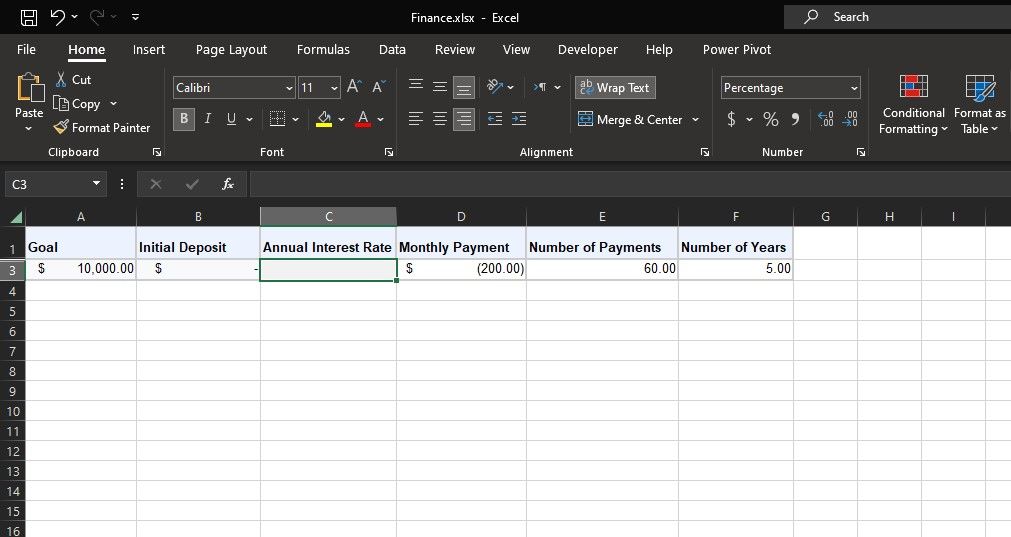
Možete upotrebiti funkciju RATE na sledeći način da biste brzo izračunali kamatnu stopu za takav kredit:
=RATE(E3, D3, A3)
Rezultat će biti mesečna kamatna stopa. Da biste dobili godišnju stopu, možete je pomnožiti sa 12:
=RATE(E3, D3, A3)*12
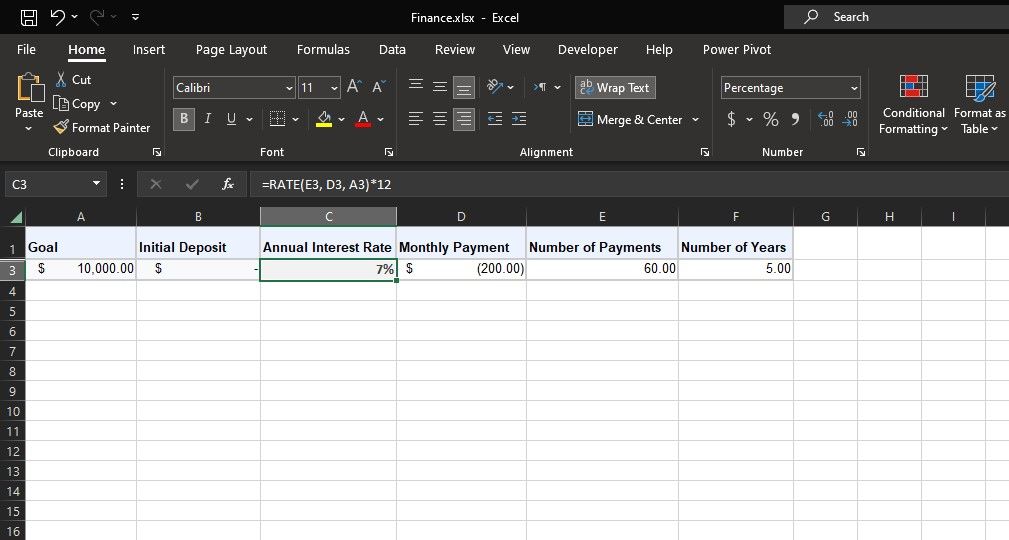
Primer 2: Izračunavanje kamatne stope na štednju
Zamislite da planirate da uštedite 5.000 USD, uplaćujući mesečno 100 USD tokom 3 godine, nakon početnog depozita od 200 USD. U ovom slučaju, imate četiri argumenta: PMT, NPER, PV i FV. Oni će biti negativni iznos mesečne uplate, broj mesečnih uplata, negativan početni depozit i cilj štednje, redom.
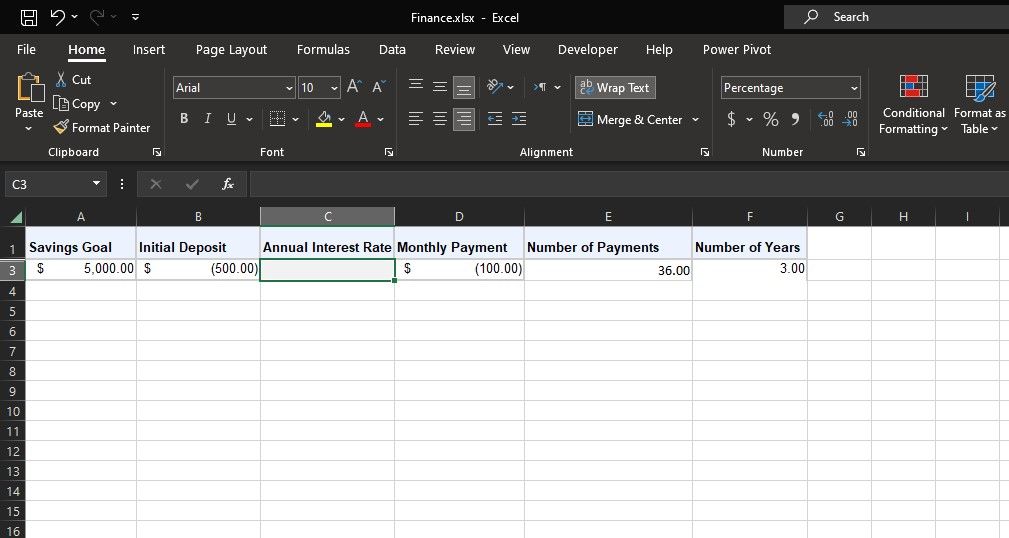
Da biste izračunali potrebnu kamatnu stopu za postizanje cilja štednje, funkciju RATE možete upotrebiti na sledeći način:
=RATE(E3, D3, B3, A3)
Ovo će vam dati mesečnu kamatnu stopu. Pomnožite je sa 12 da biste dobili godišnju stopu:
=RATE(E3, D3, B3, A3)*12
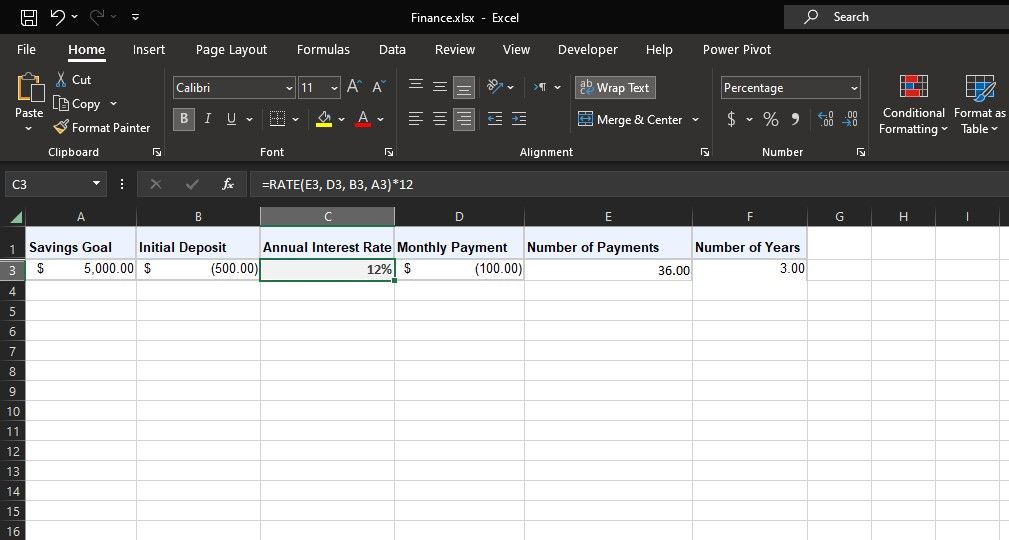
Budite u toku sa svojim finansijama pomoću funkcije RATE u Excel-u
Excel funkcija RATE je neprocenjiv alat za sve koji se bave kreditima ili štednjom. Ona pojednostavljuje složene proračune kamatnih stopa, omogućavajući vam da donosite informisane finansijske odluke.
Razumevanje kako se koristi ova funkcija omogućava vam da preuzmete kontrolu nad svojom finansijskom budućnošću, obezbeđujući da budete dobro informisani o stopama koje utiču na vaš novac. Bez obzira da li pozajmljujete ili štedite, Excel funkcija RATE je ključan alat u vašem finansijskom arsenalu.